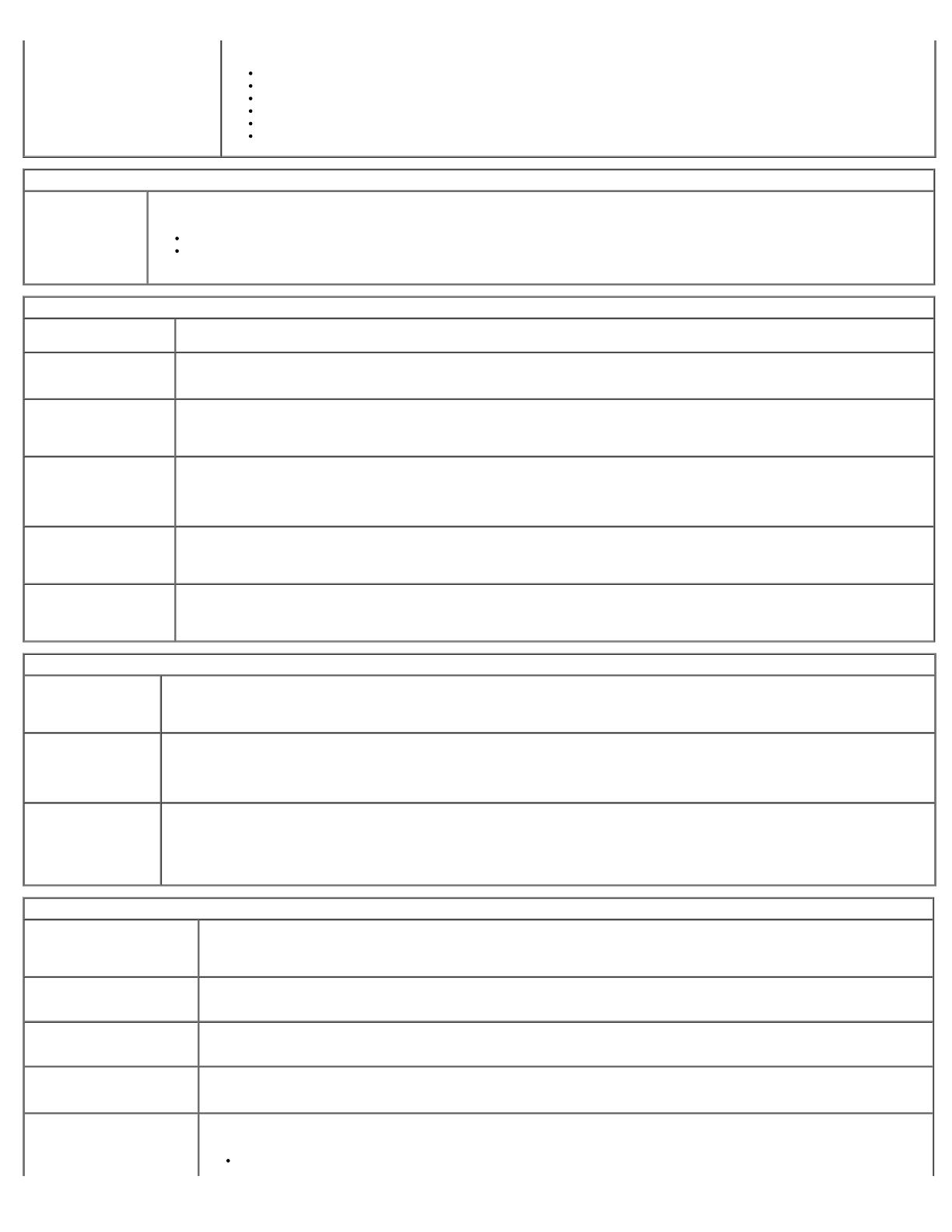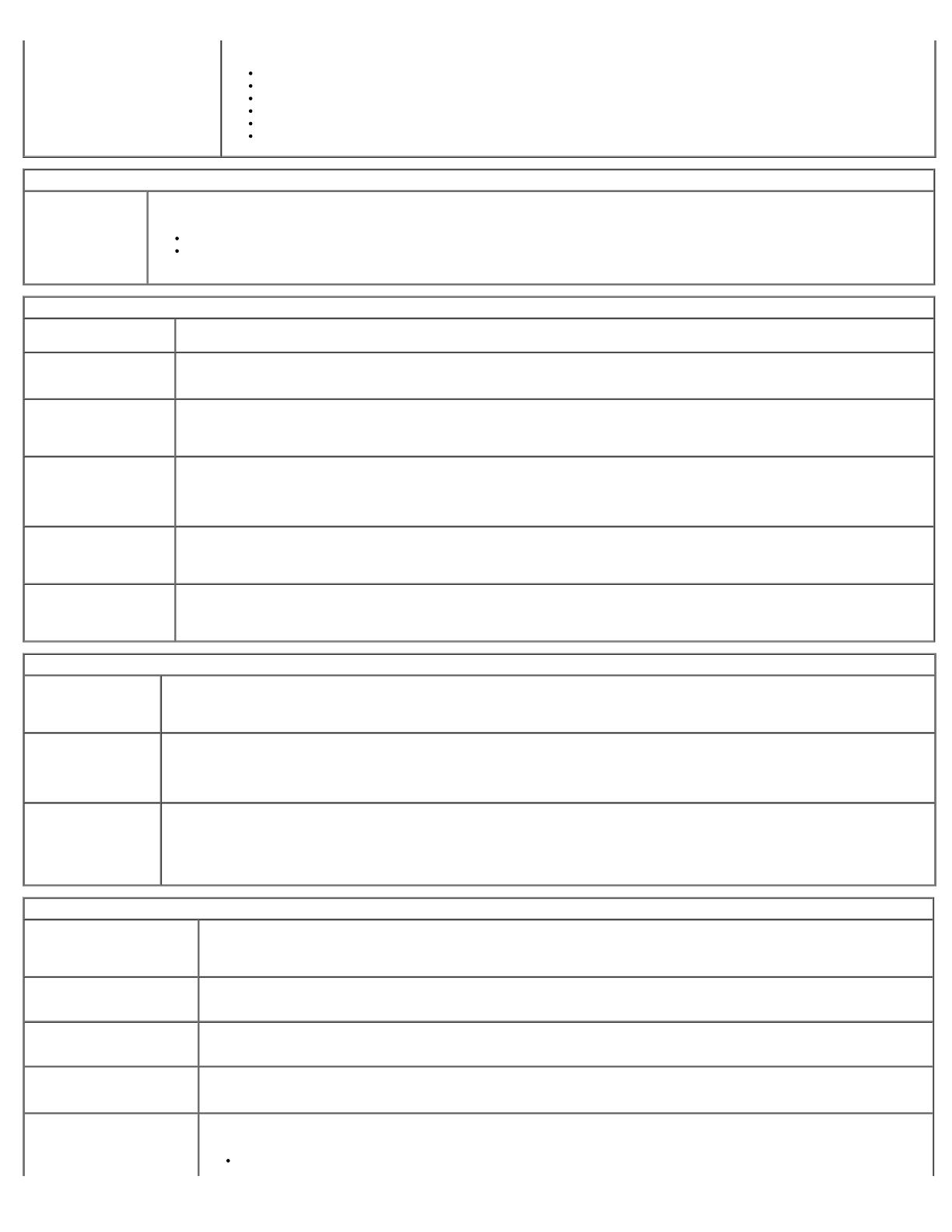
Miscellaneous Devices (Různá
zařízení)
Povoluje či zakazuje následující zařízení na desce:
Front USB (Přední port USB)
PCI slots (Sloty PCI)
Audio
OptiPlex ON Reader (Čtečka OptiPlex ON)
Rear Quad USB (Čtyři zadní porty USB)
WiFi NIC Slot (Slot síťové karty WiFi)
Video
Primary Video
(Primární video)
Toto pole určuje, který řadič videa se stane primárním řadičem videa, jsou-li v systému k dispozici dva řadiče. Tento výběr lze učinit pouze v
případě, že jsou nainstalovány 2 řadiče videa.
Auto (Automaticky, výchozí) – Použije přídavný řadič videa.
Onboard/Card (Integrovaný/Karta) – Použije integrovaný řadič videa, není-li nainstalována grafická karta. Bude-li použita grafická
karta PCI Express (PEG), integrovaný řadič videa bude vypnut.
Performance (Výkon)
Multi Core Support
(Podpora více jader)
Toto pole určuje, zda má být k dispozici jedno nebo všechna jádra procesoru. Jsou-li povolena další jádra, výkon některých aplikací se
může zlepšit.
Hyper-Threading
Technology (Technologie
Hyper-Threading)
Tato možnost povolí nebo zakáže technologii Hyper-Threading. Pokud je tato možnost zakázána, je povoleno pouze jedno vlákno na
procesor.
Tato možnost je ve výchozím nastavení povolena.
Intel® Turbo Boost
Technology (Technologie
Intel® Turbo Boost)
Tato možnost povolí nebo zakáže technologii Intel® Turbo Boost. Pokud je tato možnost zakázána, technologie Intel® Turbo Boost
umožní procesorům fungovat při vyšších frekvencích, než je uváděno.
Tato možnost je ve výchozím nastavení povolena.
Intel® SpeedStep™
(Režim Intel®
SpeedStep™)
Tato možnost zapíná nebo vypíná režim procesoru Intel® SpeedStep™. Je-li tento režim vypnutý, systém podává nejvyšší výkon. Applet
Intel® SpeedStep™ nebo nativní ovladač operačního systému nemohou upravovat výkon procesoru. Je-li režim Intel® SpeedStep™
zapnutý, procesor může pracovat na různých úrovních výkonu.
Tato možnost je ve výchozím nastavení zakázána.
C States Control (Řízení
stavů C)
Tato možnost povoluje nebo zakazuje další stavy spánku procesoru. Operační systém tyto stavy někdy využívá pro další úspory energie
při nečinnosti.
Tato možnost je ve výchozím nastavení zakázána.
Limit CPUID Value
(Omezit hodnotu CPUID)
Toto pole omezuje maximální hodnotu podporované standardní funkce CPUID procesoru. Některé operační systémy nelze nainstalovat,
je-li maximální podporovaná hodnota funkce CPUID vyšší než 3.
Tato možnost je ve výchozím nastavení zakázána.
Virtualization Support (Podpora virtualizace)
Virtualization
(Virtualizace)
Tato možnost určuje, zda může monitor virtuálního počítače (VMM) používat přídavné funkce hardwaru, které nabízí virtualizační
technologie Intel® Virtualization.
Enable Intel® Virtualization Technology (Povolit technologii Intel® Virtualization) – Tato možnost je ve výchozím nastavení zakázána.
VT for Direct I/O
(Technologie VT for
Direct I/O)
Povoluje či zakazuje nástroji VMM (Virtual Machine Monitor) využívat další možnosti hardwaru poskytované technologií Intel® Virtualization
pro přímý vstup a výstup.
Enable Intel® Virtualization Technology for Direct I/O (Povolit technologii Intel® Virtualization pro přímý vstup a výstup) – Tato
možnost je ve výchozím nastavení zakázána.
Trusted Execution
(Technologie Trusted
Execution)
Toto pole určuje, zda může měřený virtuální přístroj (MVMM) používat přídavné funkce hardwaru, které nabízí technologie Intel® Trusted
Execution. Chcete-li používat tuto funkci, musí být povolen modul TPM, virtualizační technologie TPM a virtualizační technologie pro přímý
vstup a výstup.
Enable Intel® Trusted Execution Technology (Povolit technologii Intel® Trusted Execution) – Tato možnost je ve výchozím nastavení
zakázána.
Security (Zabezpečení)
Administrative Password
(Heslo pro správce)
Poskytuje omezený přístup k programu pro nastavení systému stejným způsobem, jakým lze omezit přístup k systému pomocí
možnosti System Password (Systémové heslo).
Tato možnost není ve výchozím nastavení nastavena.
System Password (Systémové
heslo)
Zobrazuje aktuální stav funkce zabezpečení systémovým heslem a umožňuje přiřadit a ověřit nové systémové heslo.
Tato možnost není ve výchozím nastavení nastavena.
Password Changes (Změny
hesla)
Povoluje či zakazuje uživateli měnit systémové heslo bez hesla pro správce.
Tato možnost je ve výchozím nastavení povolena.
Admin Setup Lockout (Zákaz
přístupu do nastavení při
heslu správce)
Povoluje či zakazuje uživateli vstoupit do Nastavení, když je nastaveno heslo pro správce.
Tato možnost je ve výchozím nastavení zakázána.
Password Configuration
(Konfigurace hesla)
Tato pole určují minimální a maximální povolený počet znaků povolený pro heslo pro správce a systémové heslo. Změny těchto polí
nejsou aktivní, dokud nejsou uplatněny tlačítkem Apply (Použít) nebo uložením před ukončením programu nastavení.
Admin Password Min (Minimum znaků hesla pro správce)